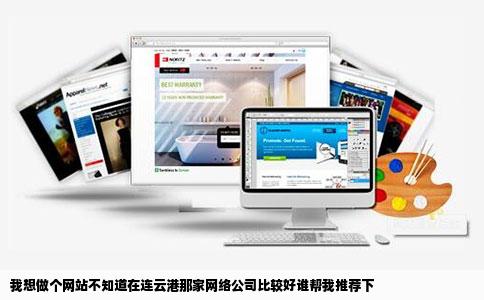解决WordPress后台语言切换至英文的步骤
- wordpress
- 2025-10-18 01:02:37
- 272
问题概述
当WordPress后台界面意外地变成了英文,对于非英语母语的用户来说,可能会感到困扰。本文将详细介绍如何将WordPress后台语言从英文切换回中文或其他所需语言。
解决方法
1. 检查网站设置
- 登录到WordPress后台,点击“设置”(Settings)菜单。
- 在设置菜单中,找到“常规”(General)选项。
- 检查“站点语言”(Site Language)或“默认语言”(Default Language)设置项,确认是否选择了中文或其他所需语言。如果没有,请进行相应调整。
2. 检查主题和插件设置
- 有时,主题或插件可能会影响后台语言设置。请检查所使用的主题和插件的后台设置,确认是否有与语言或国际化为关的设置项。
- 如果发现有关于语言的设置项,尝试更改语言设置以确保WordPress使用中文。

3. 修改wp-config.php文件
- 找到网站根目录下的wp-config.php文件。
- 使用文本编辑器打开该文件,在文件中搜索与语言相关的代码行(如`define(''WPLANG'', ''zh_CN'');`)。
- 如果找到相关代码行但语言代码不正确(例如,应该是`zh_CN`但写成了`en_US`),请更正为正确的语言代码。
- 如果没有找到相关代码行,可以在文件中添加定义WPLANG的代码行,并指定正确的语言代码(如中文为`zh_CN`)。
- 保存文件并重新加载WordPress后台,检查语言是否已更改为中文。
4. 检查多语言插件
- 如果网站安装了多语言插件(如WPML等),请确保该插件的配置正确。
- 访问插件的后台设置页面,检查并调整语言设置以确保WordPress使用中文。
5. 清除缓存和Cookie
- 有时,浏览器缓存或Cookie可能导致显示错误的语言设置。尝试清除浏览器缓存和Cookie后重新登录WordPress后台。
注意事项
- 在进行任何更改之前,请确保备份网站文件和数据库,以防万一出现问题时可以恢复原始设置。
- 如果以上方法均无法解决问题,建议联系网站开发人员或寻求专业支持以获取更详细的帮助。
- 确保所使用的WordPress版本、主题和插件均为最新版本,以避免因版本过旧而导致的兼容性问题。
通过以上步骤,您应该能够成功将WordPress后台语言从英文切换回中文或其他所需语言。如果遇到任何问题,请耐心排查并尝试不同的解决方法。